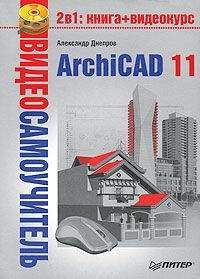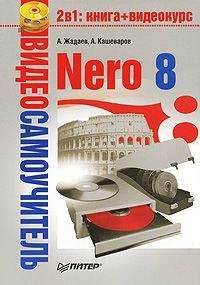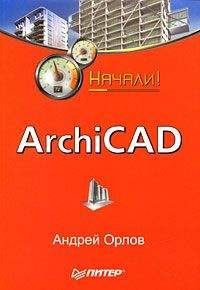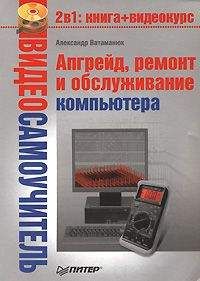Щелчок кнопкой мыши на ней открывает список (рис. 4.4).
Рис. 4.4. Интерфейс раздела Floor Plan and Section (Вид в плане и сечения)
В разделе FLOOR PLAN DISPLAY (Вид на плане этажа) расположены три элемента, с помощью которых можно определить параметры проекций.
• Show on Stories (Показывать на этажах) – настраивает видимость объекта на планах этажей. Может иметь два значения:
· Home Store Only (Только на этаже построения) – определяет показ объекта на плане только того этажа, на котором он был построен (даже если объект проходит сквозь несколько этажей);
· All Relevant Stories (На всех относящихся этажах) – задает показ объекта на всех этажах, в пределах которых находятся его части.
• Floor Plan Display (Вид на плане этажа) – определяет способ отрисовки проекций объектов. Включает следующие возможные значения:
· Projected (Проекция) – показывает вид объектов в плоскости сечения и под ней;
· Projected with Overhead (Проекция с невидимым контуром) – показывает вид объектов или их частей в плоскости сечения и под ней сплошной линией[3]; объекты или их части, находящиеся выше плоскости сечения, показываются пунктирной линией;
· Cut Only (Сечение) – отображает лишь сечения объектов; элементы, не попавшие в плоскость сечения, изображаются по-разному, в зависимости от типа, например стены не показываются, а балки показываются в виде осей;
· Symbolic Cut (Сечение) – доступен только для простых вертикальных стен при выборе для параметра Show on Stories (Показывать на этажах) значения Home Store Only (Только на этаже построения); проекция стены на план этажа будет показана как сечение;
· OutLines Only (Сплошной контур) – показывает контуры объектов сплошными линиями;
· Overhead All (Невидимый контур) – отображает контуры объектов пунктирными линиями.
• Show Projection (Показать проекции) – позволяет выбрать вид проекции в зависимости от глубины просмотра. Может иметь три значения:
· To Floor Plan Range (На плоскость области просмотра) – показывает проекции объектов на нижнюю плоскость области просмотра;
· To Absolute Display Limit (На плоскость абсолютного уровня) – отображает проекции объектов на плоскость абсолютного уровня (по умолчанию это плоскость нулевого уровня проекта);
· Entire Element (Весь объект) – показывает проекцию всего объекта, находящегося на текущем этаже или проходящего через текущий этаж.
Высота плоскости сечения, плоскости абсолютного уровня, верхней и нижней плоскостей области просмотра задаются в окне Floor Plan Cut Plane Settings (Настройки плоскости сечения), которое появляется при выполнении команды Document → Floor Plan Cut Plane (Документ → Плоскость сечения). Подробнее об этом см. в гл. 7.
Внимание!
Не следует увлекаться установкой различных комбинаций параметров проекций объектов на реальных проектах до тех пор, пока вы абсолютно точно не поймете механизм работы каждого из параметров. Вы можете просто «потерять» объекты, ставшие невидимыми в результате этих манипуляций.
Ниже расположен список параметров отображения объектов, разбитый на три раздела. В разделе STRUCTURE (Структура) можно установить следующие параметры.
· Cut Fill (Штриховка сечения) – щелчок кнопкой мыши на изображении области штриховки или стрелочке, расположенной справа от нее, вызывает список типов штриховки для различных материалов стены (рис. 4.5). Для стены с составным профилем заменяется параметром Profile (Профиль).
Рис. 4.5. Список типов штриховки материалов стены
· Wall Priority (Приоритет) – используется для определения приоритета видимости стены при ее пересечении с другим объектом. Для стены с составным профилем добавляется флажок Enable Skin Priorities (Индивидуальный приоритет для каждого материала).
· Profile (Профиль) – применяется вместо Cut Fill (Штриховка сечения) для стены с составным профилем. Щелчок кнопкой мыши на стрелке, расположенной в правой части строки параметра, вызывает список профилей, из которых можно выбрать необходимый.
· Enable Skin Priorities (Индивидуальный приоритет для каждого материала) – данный флажок используется вместо Wall Priority (Приоритет) для стены с составным профилем.
В разделах CUT SURFACES (Линии разрезов) и OUTLINES (Линии контуров) устанавливаются параметры перьев, в том числе и типы линий для отображения на чертеже соответственно элементов разрезов и контуров объектов. В разделе OUTLINES (Линии контуров) из списка Wall End Lines (Контур торца стены) можно выбрать способ отображения контура торца стены (рис. 4.6): Both (Оба), Start (Начало), End (Конец) и None (Не отображать).
Рис. 4.6. Выбор способа отображения контура торца стены
Три кнопки области Model (Модель) (рис. 4.7) предназначены для выбора материала облицовки внутренней, торцевой и наружной поверхностей стены. Если нажата кнопка с изображением цепи, расположенная справа от кнопок выбора материала, то материал, выбранный для любой из поверхностей, становится общим для всех поверхностей стены.
Рис. 4.7. Кнопки выбора материала облицовки стен
Кнопка Log Details (Параметры сруба) (доступна только для стен с постоянной толщиной) вызывает окно настройки параметров сруба (рис. 4.8).
Рис. 4.8. Настройка параметров сруба
Параметры сруба становятся доступными при задании значения параметра Log height (Высота бревна) не равным нулю.
При установке флажка Start with half log (Нижнее бревно в полтолщины) возведение сруба начнется с бревна, стесанного наполовину.
Переключатель Log Shape (Форма бревна) позволяет выбрать форму бревен из четырех возможных: бруса с прямоугольным сечением, бревен с односторонним скруглением внутрь здания, бревен с односторонним скруглением наружу и с двусторонним скруглением.
Переключатель Log Radius (Радиус бревна) предназначен для выбора формы радиуса скругления.
Переключатель Material of Horizontal Edges (Материал горизонтальных торцов) имеет три положения: As in Wall Setting (Как в параметрах стены), Override with Reference Side Material (В соответствии с покрытием со стороны базовой линии), Override with Opposite Side Material (В соответствии с покрытием со стороны, противоположной базовой линии).
Последний элемент рассматриваемого окна – флажок Align Texture to Wall Edges (Выровнять текстуру по торцам стены) предназначен для выравнивания рисунка текстуры материала по торцам стены.
Построение стен
Для выбора геометрического метода построения стен можно воспользоваться кнопками, расположенными на информационной палитре:
•
– прямые и криволинейные стены с постоянным сечением;
Примечание
Под постоянным сечением понимается неизменяемость ширины сечения стены в плоскости, параллельной плоскости этажа.
•
– стены с основанием в виде дуги или окружности;
•
– прямолинейные стены с переменным сечением;
•
– стены с сечением произвольной формы (полигональные).
Для построения контуров прямых и криволинейных стен с постоянным сечением можно использовать разные методы. При щелчке на кнопке появятся четыре кнопки (рис. 4.9), нажав одну из них, можно выбрать необходимый метод.
Рис. 4.9. Кнопки построения стен с постоянным сечением
Кнопкой
выбирается метод построения прямолинейных стен. Кнопка
предназначена для создания сложных контуров стен с постоянным сечением, состоящих из последовательно соединенных прямолинейных и дуговых сегментов. С помощью кнопок
и
выбираются методы построения замкнутых прямоугольных контуров, ориентированных по координатной сетке, и с произвольным углом поворота относительно ее.
Стены с основанием в виде дуг и окружностей также можно создать несколькими методами. При щелчке на кнопке
появляются три кнопки, соответствующие трем методам построения (рис. 4.10).
Рис. 4.10. Кнопки построения стен с основанием в виде дуги и окружности
Кнопкой
задается метод построения стены по центру и радиусу. При методе, выбираемом с помощью кнопки
стена строится по трем точкам, а кнопка
определяет метод построения дуги по двум касательным и точке.
Построение стен любым из вышеназванных методов полностью идентично построению двумерных объектов: линий, окружностей, дуг и полилиний, поэтому мы не будем подробно рассматривать процесс их построения.
При создании прямолинейных стен с переменным сечением нужно помнить о том, что для получения эффекта необходимо установить разную ширину стены для ее концов. В противном случае получится обычная прямая стена.
Построение сплошных стен, имеющих произвольное сечение в горизонтальной плоскости, аналогично созданию стены в виде полилинии. Разница заключается в том, что при построении стены в виде полилинии она охватывает произвольно определенный контур (рис. 4.11).